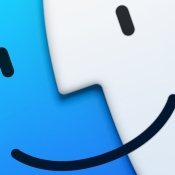Zo leert Siri je vrienden en familierelaties herkennen
Voeg relaties toe aan contactpersonen, zodat je gemakkelijk via Siri je moeder, schoonzus of baas kunt bellen. Als je de iPhone vertelt wie je familie, vrienden en andere relaties zijn kan Siri ze herkennen.